Kako postaviti upit u bazu podataka MS Access 2019

Naučite kako postaviti upite u Access bazi podataka uz jednostavne korake i savjete za učinkovito filtriranje i sortiranje podataka.
Jedan od najčešćih izračuna datuma koji se provodi u korporativnom svijetu je izračunavanje broja dana između dva datuma. Timovi za upravljanje projektima ga koriste za mjerenje učinka u odnosu na prekretnicu; HR odjeli ga koriste za mjerenje vremena za ispunjavanje zahtjeva; a odjeli financija ga koriste za praćenje starenja potraživanja.
Srećom, to je jedan od najjednostavnijih izračuna zahvaljujući praktičnoj funkciji DATEDIF.
Slika prikazuje primjer izvješća koje koristi funkciju DATEDIF za izračunavanje broja nepodmirenih dana za skup faktura.

Gledajući sliku, vidite da je formula u ćeliji D4
=DATEDIF(C4,DANAS(),"d")
Ova formula koristi funkciju DATEDIF s vremenskim kodom “d” (broj dana u danom razdoblju). Formula govori Excelu da vrati broj dana na temelju datuma početka (C4) i datuma završetka (DANAS).
Često kada se izvještava o proteklom broju dana između datuma početka i datuma završetka, brojanje vikenda u konačnom broju dana nije prikladno. Operacije se obično zatvaraju vikendom, pa biste željeli izbjeći brojanje tih dana.
Možete koristiti Excelovu funkciju NETWORKDAYS za izračunavanje broja dana između datuma početka i datuma završetka, isključujući vikende.
Kao što vidite, funkcija NETWORKDAYS se koristi u ćeliji E4 za izračunavanje broja radnih dana između 1.1.2014. i 31.12.2014.
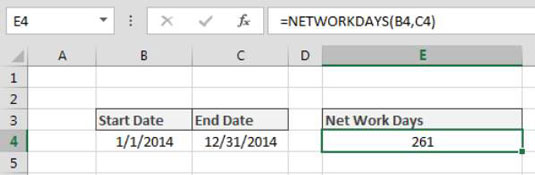
Ova formula je prilično jasna. Funkcija NETWORKDAYS ima dva potrebna argumenta: datum početka i datum završetka. Ako je vaš datum početka u ćeliji B4, a datum završetka u ćeliji C4, ova formula vraća broj radnih dana (osim subote i nedjelje):
=MREŽNI DANI (B4,C4)
Jedina mana korištenja funkcije NETWORKDAYS je to što ona prema zadanim postavkama isključuje subotu i nedjelju. Ali što ako radite u regiji u kojoj su vikendi zapravo petkom i subotom? Ili još najgore, što ako vaši vikendi uključuju samo nedjelju?
Excel vas pokriva s NETWORKDAYS.INTL. Uz potrebne datume početka i završetka, ova funkcija ima neobavezni treći argument: kod za vikend. Kôd vikenda omogućuje vam da odredite koje dane želite isključiti kao dan vikenda.
Kada uđete u funkciju NETWORKDAYS.INTL, Excel aktivira opis alata čim uđete u treći argument. Jednostavno odaberite odgovarajući kod za vikend i pritisnite Enter.
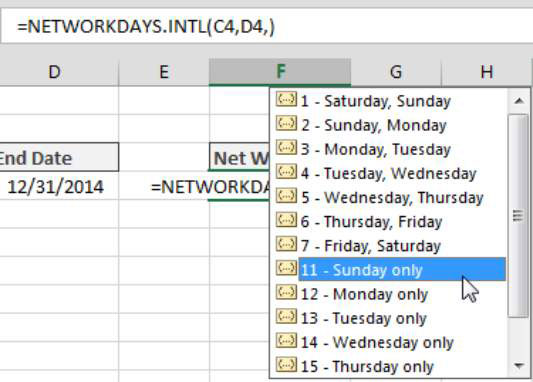
Naučite kako postaviti upite u Access bazi podataka uz jednostavne korake i savjete za učinkovito filtriranje i sortiranje podataka.
Tabulatori su oznake položaja u odlomku programa Word 2013 koje određuju kamo će se točka umetanja pomaknuti kada pritisnete tipku Tab. Otkrijte kako prilagoditi tabulatore i optimizirati svoj rad u Wordu.
Word 2010 nudi mnoge načine označavanja i poništavanja odabira teksta. Otkrijte kako koristiti tipkovnicu i miš za odabir blokova. Učinite svoj rad učinkovitijim!
Naučite kako pravilno postaviti uvlaku za odlomak u Wordu 2013 kako biste poboljšali izgled svog dokumenta.
Naučite kako jednostavno otvoriti i zatvoriti svoje Microsoft PowerPoint 2019 prezentacije s našim detaljnim vodičem. Pronađite korisne savjete i trikove!
Saznajte kako crtati jednostavne objekte u PowerPoint 2013 uz ove korisne upute. Uključuje crtanje linija, pravokutnika, krugova i više.
U ovom vodiču vam pokazujemo kako koristiti alat za filtriranje u programu Access 2016 kako biste lako prikazali zapise koji dijele zajedničke vrijednosti. Saznajte više o filtriranju podataka.
Saznajte kako koristiti Excelove funkcije zaokruživanja za prikaz čistih, okruglih brojeva, što može poboljšati čitljivost vaših izvješća.
Zaglavlje ili podnožje koje postavite isto je za svaku stranicu u vašem Word 2013 dokumentu. Otkrijte kako koristiti različita zaglavlja za parne i neparne stranice.
Poboljšajte čitljivost svojih Excel izvješća koristeći prilagođeno oblikovanje brojeva. U ovom članku naučite kako se to radi i koja su najbolja rješenja.








